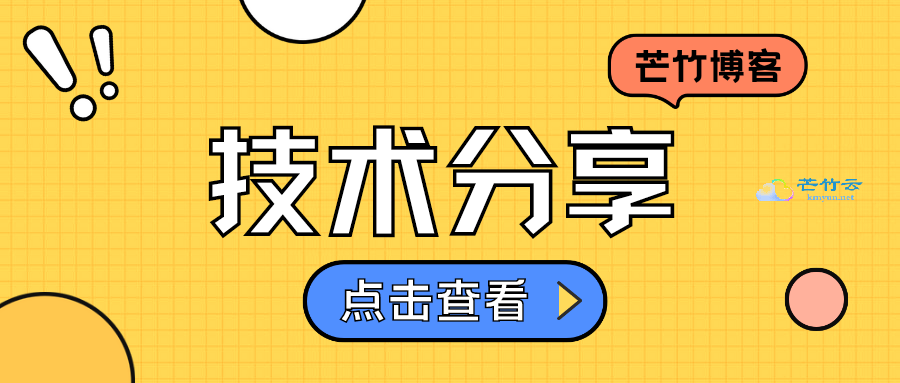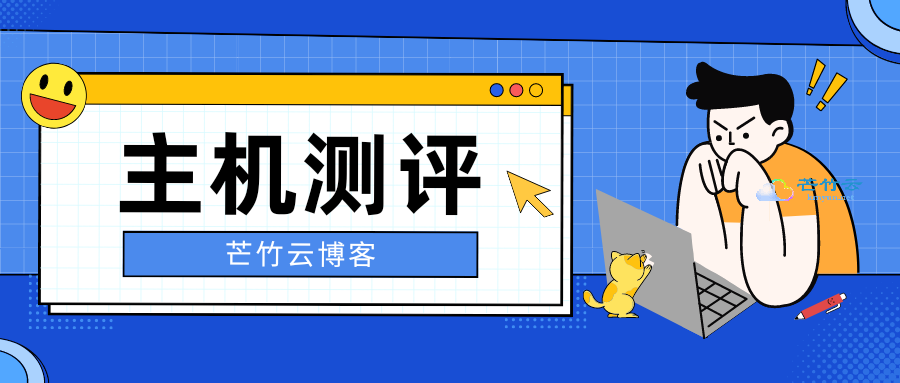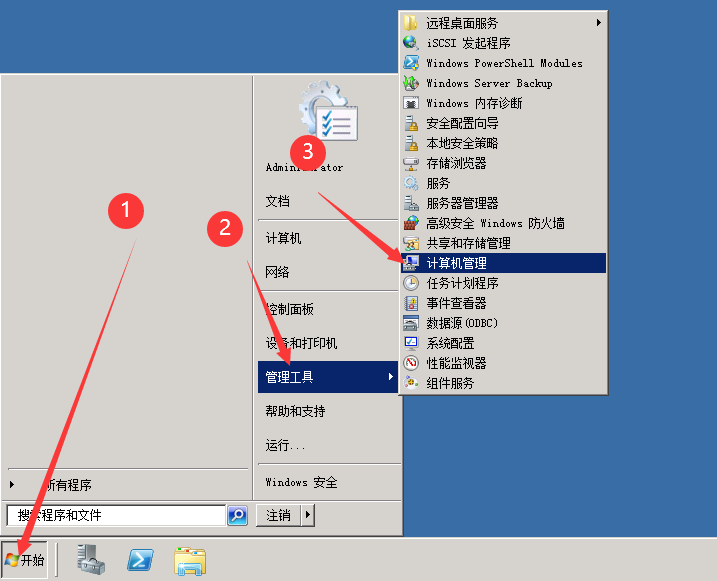打开系统防火墙
netsh advfirewall set allprofiles state on
关闭系统防火墙
netsh advfirewall set allprofiles state off
执行netsh advfirewall firewall /? 查看可用的命令
![6057f8a9450f0.png 图片[1]-通过PowerShell管理Windows防火墙-芒竹博客](https://www.zun.com/Uploads/2021-03-22/6057f8a9450f0.png)
命令示例一:服务器禁ping
netsh advfirewall firewall add rule name=NoPing dir=in action=block protocol=icmpv4
参数解析:name=NoPing 指定规则名称
dir=in 指定流量方向
action=block 对匹配的流量采取的措施
protocol=icmpv4 匹配使用icmpv4协议的流量
netsh advfirewall firewall show rule name=NoPing
显示名称为NoPing规则的详细信息
![6057f8a8c9c64.png 图片[2]-通过PowerShell管理Windows防火墙-芒竹博客](https://www.zun.com/Uploads/2021-03-22/6057f8a8c9c64.png)
命令实例二:禁止192.168.7.110访问本机上的网站
netsh advfirewall firewall add rule name=BlockWeb dir=in action=block localport=80 protocol=tcp remoteip=192.168.7.110
参数解析:remoteip 指定流量的源IP地址
localport 指定本地端口
![6057f8a8d506f.png 图片[3]-通过PowerShell管理Windows防火墙-芒竹博客](https://www.zun.com/Uploads/2021-03-22/6057f8a8d506f.png)
查看添加规则的详细参数信息
netsh advfirewall firewall add rule help
![6057f8a944dad.png 图片[4]-通过PowerShell管理Windows防火墙-芒竹博客](https://www.zun.com/Uploads/2021-03-22/6057f8a944dad.png)
命令示例三:删除添加的BlockWeb规则
netsh advfirewall firewall delete rule name=BlockWeb
![6057f8a8d01e8.png 图片[5]-通过PowerShell管理Windows防火墙-芒竹博客](https://www.zun.com/Uploads/2021-03-22/6057f8a8d01e8.png)
注:如不加其他限定条件,则会删除匹配到的所有名为BlockWeb的规则项。
命令示例四:关闭服务器禁ping
netsh advfirewall firewall set rule name=NoPing new enable=no
参数解析:enable 指定该规则是否启用
![6057f8a936874.png 图片[6]-通过PowerShell管理Windows防火墙-芒竹博客](https://www.zun.com/Uploads/2021-03-22/6057f8a936874.png)
教程完毕,希望该教程能让你get到新技能